بهینه سازی یک پرتو MBB اکسترود شده
معرفی
از توپولوژی و بهینه سازی شکل می توان برای یافتن و بهبود طراحی محصولات استفاده کرد، اما گاهی اوقات محدودیت های تولید حکم می کند که طرح در یکی از ابعاد ثابت باشد، یعنی هندسه اکسترود شده مورد نظر باشد. اگر جلوه های سه بعدی نقش کمی دارند، می توان از بهینه سازی دو بعدی استفاده کرد. در غیر این صورت، باید یک شبیه سازی سه بعدی انجام داد و بهینه سازی را محدود کرد تا خاصیت اکسترود شده هندسه حفظ شود.
این مدل از بهینه سازی توپولوژی یک پرتو MBB الهام گرفته شده است ، اما هندسه مجبور است در جهت z ثابت باشد . نتیجه به مؤلفه دوم منتقل میشود که در آن بهینهسازی شکل انجام میشود، در حالی که همچنان تغییرناپذیری در جهت z حفظ میشود .
تعریف مدل
این مدل از ویژگی مدل چگالی برای تحمیل یک مقیاس طول حداقل بر روی ضریب حجم مواد فیلتر شده استفاده می کند. این فقط در یک صفحه تقارن تعریف می شود، اما می توان با تعریف یک عملگر اکستروژن عمومی به عنوان یک فیلد ثابت z در حجم به آن دسترسی پیدا کرد .
بهینهسازی شکل از مدلسازی مبتنی بر معادله برای تعریف متغیرهای کنترل و فیلترهای هلمهولتز در لبهها استفاده میکند که تقاطع یک صفحه تقارن و مرزهای بهینهشده را تشکیل میدهند. دومین عملگر اکستروژن عمومی برای انتقال متغیرهای فیلترهای هلمهولتز از لبه ها به مرزهای بهینه شده استفاده می شود. شرایط مرزی دیریکله بر روی فیلتر هلمهولتز اعمال می شود تا بهینه سازی شکل را به جعبه بهینه سازی توپولوژی محدود کند.
نتایج و بحث
نتیجه بهینه سازی توپولوژی در شکل 1 نشان داده شده است . این مدل جابجاییهای خارج از صفحه را محاسبه میکند، اما طراحی مشابه نتیجه دوبعدی در مدل بهینهسازی توپولوژی یک پرتو MBB است .
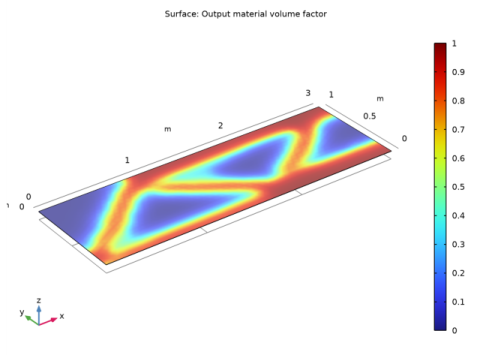
شکل 1: ضریب حجم مواد فیلتر شده بر روی صفحه تقارن z مرتبط با مدل چگالی رسم شده است. برای انتقال متغیر به حجم از عملگر اکستروژن استفاده می شود.
اکستروژن عمومی دوم اگر روی یک طرح اکسترود شده استفاده شود، استحکام بیشتری خواهد داشت. راههای مختلفی برای رسیدن به این هدف وجود دارد، اما در این مدل مجموعه دادههای Filter ، یک بخش Mesh و یک ویژگی هندسه Import را برای انتقال یک نسخه دو بعدی از طرح ترکیب میکنیم . سپس همانطور که در شکل 2 نشان داده شده است اکسترود می شود .
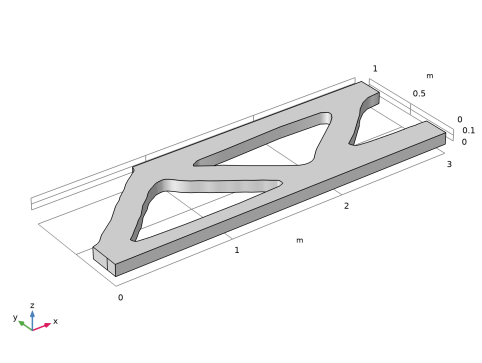
شکل 2: «طراحی بهینه شده توپولوژی با استفاده از یک عملگر اکستروژن و یک مجموعه داده فیلتر که به یک مجموعه داده صفحه برش اشاره دارد، به مؤلفه دوم منتقل شده است.
در نهایت، نتیجه بهینه سازی شکل در شکل 3 به عنوان حجم اولیه به رنگ خاکستری در بالای حجم بهینه شده در قرمز نشان داده شده است (شفافیت فعال است). زاویه 90 درجه نزدیک به مرز بالا حذف می شود، زیرا مصنوع از فیلتر هلمهولتز است و بنابراین بهینه نیست (شبیه به بهینه سازی شکل یک پرتو MBB ).
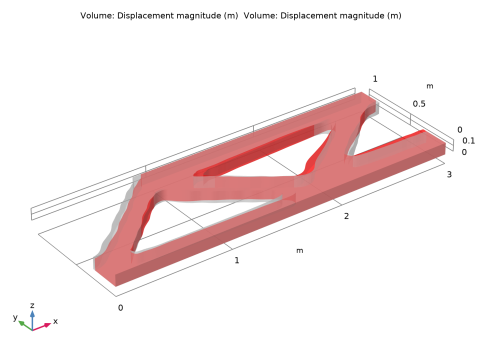
شکل 3: نمودار هندسه اولیه و بهینه شده را به ترتیب به رنگ خاکستری و قرمز نشان می دهد.
نکاتی درباره پیاده سازی COMSOL
این مدل رابط های بهینه سازی، مکانیک جامدات و هندسه تغییر شکل را ترکیب می کند. این مدل از مجموعه داده فیلتر برای انتقال هندسه بین اجزا استفاده می کند. یک روش جایگزین این است که لبه ها را به عنوان فایل متنی aa با فرمت مقطعی صادر کنید و آنها را به عنوان یک منحنی درون یابی وارد کنید. منحنی درون یابی دارای پارامتری است که می تواند برای صاف کردن تکان دهنده ها استفاده شود، اما این رویکرد به عملیات هندسه بیشتری برای شناسایی و حذف دامنه خالی نیاز دارد.
در نهایت، طرح با شفافیت از مصنوعات z -fighting در مرزهای تقارن/غلتک رنج میبرد ، اما این با کوچک کردن جزئی یکی از حجمها اصلاح میشود.
مسیر کتابخانه برنامه: Optimization_Module/Design_Optimization/mbb_beam_extruded_optimization
دستورالعمل های مدل سازی
از منوی File ، New را انتخاب کنید .
جدید
در پنجره جدید ، روی  Model Wizard کلیک کنید .
Model Wizard کلیک کنید .
مدل جادوگر
1 | در پنجره Model Wizard ، روی |
2 | در درخت Select Physics ، Structural Mechanics>Solid Mechanics (جامد) را انتخاب کنید . |
3 | روی افزودن کلیک کنید . |
4 |
5 | در درخت انتخاب مطالعه ، مطالعات از پیش تعیین شده برای واسط های فیزیک انتخاب شده >بهینه سازی> بهینه سازی توپولوژی، ثابت را انتخاب کنید . |
6 |
تعاریف جهانی
پارامترهای 1
1 | در پنجره Model Builder ، در قسمت Global Definitions روی Parameters 1 کلیک کنید . |
2 | در پنجره تنظیمات برای پارامترها ، بخش پارامترها را پیدا کنید . |
3 | در جدول تنظیمات زیر را وارد کنید: |
نام | اصطلاح | ارزش | شرح |
آ | 3[m] | 3 متر | تیر نیم عرض |
ب | 1[m] | 1 متر | ارتفاع پرتو |
ج | 0.1[m] | 0.1 متر | نیم عمق پرتو |
L1 | 0.1[m] | 0.1 متر | عرض پشتیبانی |
ولفرک | 0.5 | 0.5 | حداکثر کسر حجمی |
هندسه 1
صفحه کار 1 (wp1)
در نوار ابزار هندسه ، روی صفحه  کار کلیک کنید .
کار کلیک کنید .
صفحه کار 1 (wp1)> هندسه صفحه
در پنجره Model Builder ، روی صفحه هندسه کلیک کنید .
صفحه کار 1 (wp1)> مستطیل 1 (r1)
1 | در نوار ابزار Work Plane ، روی |
2 | در پنجره تنظیمات برای Rectangle ، بخش Size and Shape را پیدا کنید . |
3 | در قسمت متن Width ، a را تایپ کنید . |
4 | در قسمت متن ارتفاع ، b را تایپ کنید . |
صفحه کار 1 (wp1)> نقطه 1 (pt1)
1 | در نوار ابزار Work Plane ، روی |
2 | در پنجره تنظیمات برای Point ، بخش Point را پیدا کنید . |
3 | در قسمت متن yw ، L1 را تایپ کنید . |
صفحه کار 1 (wp1)> نقطه 2 (pt2)
1 | در نوار ابزار Work Plane ، روی |
2 | در پنجره تنظیمات برای Point ، بخش Point را پیدا کنید . |
3 | در قسمت نوشتار xw ، a-L1/2 را تایپ کنید . |
4 | در قسمت متن yw ، b را تایپ کنید . |
اکسترود 1 (ext1)
1 | در پنجره Model Builder ، در قسمت Component 1 (comp1)>Geometry 1 روی Work Plane 1 (wp1) کلیک راست کرده و Extrude را انتخاب کنید . |
2 | در پنجره تنظیمات برای Extrude ، بخش Distances را پیدا کنید . |
3 | در جدول تنظیمات زیر را وارد کنید: |
فواصل (متر) |
ج |
تقارن z مرز
1 | در نوار ابزار Geometry ، روی |
2 | در پنجره تنظیمات برای انتخاب جعبه ، Symmetry z Boundary را در قسمت نوشتار Label تایپ کنید . |
3 | قسمت Geometric Entity Level را پیدا کنید . از لیست Level ، Boundary را انتخاب کنید . |
4 | قسمت Box Limits را پیدا کنید . در قسمت متن حداکثر z ، c*0.001 را تایپ کنید . |
5 | قسمت Output Entities را پیدا کنید . از فهرست Include entity if ، Entity inside کادر را انتخاب کنید . |
6 | در نوار ابزار Geometry ، روی |
هندسه مدل اکنون کامل شده است.
مواد
پیوند توپولوژی 1 (toplnk1)
در پنجره Model Builder ، در قسمت Component 1 (comp1)>Materials روی Topology Link 1 (toplnk1) راست کلیک کرده و Delete را انتخاب کنید .
مواد را اضافه کنید
1 | در نوار ابزار Home ، روی |
2 | به پنجره Add Material بروید . |
3 | در درخت، Built-in>Structural steel را انتخاب کنید . |
4 | روی Add to Global Materials در نوار ابزار پنجره کلیک کنید . |
5 | در نوار ابزار Home ، روی |
مواد
پیوند مواد 1 (matlnk1)
در پنجره Model Builder ، در قسمت Component 1 (comp1) روی Materials راست کلیک کرده و More Materials>Material Link را انتخاب کنید .
مکانیک جامدات (جامدات)
غلتک 1
1 | در پنجره Model Builder ، در قسمت Component 1 (comp1) روی Solid Mechanics (solid) کلیک راست کرده و Roller را انتخاب کنید . |
2 | فقط مرزهای 3 و 8 را انتخاب کنید. |
جابجایی تجویز شده 1
1 | در نوار ابزار Physics ، روی |
2 | فقط مرز 1 را انتخاب کنید. |
3 | در پنجره تنظیمات برای جابجایی تجویز شده ، بخش جابجایی تجویز شده را پیدا کنید . |
4 | کادر بررسی تجویز شده در جهت y را انتخاب کنید . |
این در واقع یک حالت غلتکی در امتداد محور x است، اما برای جلوگیری از سفتی خمشی روی یک مرز عمودی اعمال میشود.
بار مرزی 1
1 | در نوار ابزار Physics ، روی |
2 | فقط مرز 7 را انتخاب کنید. |
3 | در پنجره تنظیمات برای بار مرزی ، بخش Force را پیدا کنید . |
4 | از لیست نوع بار ، نیروی کل را انتخاب کنید . |
5 | بردار F tot را به صورت مشخص کنید |
0 | ایکس |
-100[kN] | y |
0 | z |
مش 1
یک مش جاروب شده در امتداد جهت اکستروژن هندسه ایجاد کنید.
مثلثی رایگان 1
1 | در نوار ابزار Mesh ، روی |
2 | در پنجره تنظیمات برای Free Triangular ، بخش Boundary Selection را پیدا کنید . |
3 | از لیست انتخاب ، Symmetry z Boundary را انتخاب کنید . |
اندازه
1 | در پنجره Model Builder ، روی Size کلیک کنید . |
2 | در پنجره تنظیمات برای اندازه ، قسمت اندازه عنصر را پیدا کنید . |
3 | از لیست از پیش تعریف شده ، Extremely fine را انتخاب کنید . |
جارو 1
1 | در نوار ابزار Mesh ، روی |
2 | در پنجره تنظیمات برای Swept ، روی |
بهینه سازی توپولوژی
تراکم مدل 1 (dtopo1)
1 | در پنجره Model Builder ، در قسمت Component 1 (comp1)> Topology Optimization، روی Density Model 1 (dtopo1) کلیک کنید . |
2 | در پنجره تنظیمات برای مدل چگالی ، قسمت انتخاب موجودیت هندسی را پیدا کنید . |
3 | از لیست سطح نهاد هندسی ، Boundary را انتخاب کنید . |
4 | از لیست انتخاب ، Symmetry z Boundary را انتخاب کنید . |
5 | قسمت Control Variable Initial Value را پیدا کنید . در قسمت متن θ 0 ، volfrac را تایپ کنید . |
تعاریف
از یک عملگر اکستروژن برای انتقال متغیر طراحی فیلتر شده، theta_f_bnd ، به حجم استفاده کنید. این رویکرد یک هندسه اکسترود شده را تضمین می کند.
اکستروژن عمومی 1 (genext1)
1 | در نوار ابزار Definitions ، روی |
2 | در پنجره Settings for General Extrusion ، بخش Source Selection را پیدا کنید . |
3 | از لیست سطح نهاد هندسی ، Boundary را انتخاب کنید . |
4 | از لیست انتخاب ، Symmetry z Boundary را انتخاب کنید . |
5 | قسمت نقشه مقصد را پیدا کنید . در قسمت متن x-expression ، X را تایپ کنید . |
6 | در قسمت متنی y-expression ، Y را تایپ کنید . |
7 | در قسمت متن z-expression عدد 0 را تایپ کنید . |
8 | قسمت Source را بیابید . از فهرست فریم منبع ، مواد (X، Y، Z) را انتخاب کنید . |
متغیرهای 1
1 | در پنجره Model Builder ، روی Definitions کلیک راست کرده و Variables را انتخاب کنید . |
2 | در پنجره تنظیمات برای متغیرها ، قسمت انتخاب موجودیت هندسی را پیدا کنید . |
3 | از لیست سطح نهاد هندسی ، دامنه را انتخاب کنید . |
4 | از لیست انتخاب ، همه دامنه ها را انتخاب کنید . |
5 | قسمت Variables را پیدا کنید . در جدول تنظیمات زیر را وارد کنید: |
نام | اصطلاح | واحد | شرح |
E_SIMP | mat1.Enu.E*genext1(dtopo1.theta_p) | پا | مدول یانگ جریمه شد |
theta_f | genext1(dtopo1.teta_f) | ضریب حجم مواد فیلتر شده اکسترود شده |
مکانیک جامدات (جامدات)
مواد الاستیک خطی 1
1 | در پنجره Model Builder ، در قسمت Component 1 (comp1)> Solid Mechanics (solid) روی Linear Elastic Material 1 کلیک کنید . |
2 | در پنجره تنظیمات برای مواد الاستیک خطی ، قسمت Linear Elastic Material را پیدا کنید . |
3 | از لیست E ، User defined را انتخاب کنید . در قسمت متن مرتبط، E_SIMP را تایپ کنید . |
بهینه سازی توپولوژی
1 | در پنجره Model Builder ، روی Study 1 کلیک کنید . |
2 | در پنجره تنظیمات برای مطالعه ، Topology Optimization را در قسمت نوشتار Label تایپ کنید . |
مطالعه را برای ایجاد یک نمودار پیش فرض برای نمایش در حین حل، راه اندازی کنید.
3 | در نوار ابزار مطالعه ، |
نمودار سطح می تواند متغیرهای طراحی میانی را تجسم کند، اما اکنون که بهینه سازی به پایان رسیده است، منطقی است که مجموعه داده فیلتر را تغییر دهیم تا نمودار حجم آستانه هندسه بهینه شده را نشان دهد.
بهینه سازی توپولوژی
1 | در پنجره Model Builder ، روی Topology Optimization کلیک کنید . |
2 | در پنجره تنظیمات برای بهینه سازی توپولوژی ، بخش Optimization Solver را پیدا کنید . |
3 | در قسمت متن حداکثر تعداد تکرار ، 25 را تایپ کنید . |
4 | قسمت Constraints را پیدا کنید . در جدول تنظیمات زیر را وارد کنید: |
اصطلاح | کران پایین | کران بالا |
comp1.dtopo1.theta_avg | ولفرک |
5 | قسمت Output while Solving را پیدا کنید . کادر Plot را انتخاب کنید . |
6 | از لیست گروه Plot ، ضریب حجم مواد خروجی را انتخاب کنید . |
7 | در نوار ابزار مطالعه ، |
نتایج
بهینه سازی توپولوژی
در پنجره Model Builder ، گره Results>Topology Optimization را گسترش دهید .
سطح 1
1 | در پنجره Model Builder ، گره Results>Topology Optimization>Output material volume factor را گسترش دهید، سپس روی Surface 1 کلیک کنید . |
2 | در نوار ابزار ضریب حجم مواد خروجی ، روی |
فیلتر کنید
1 | در پنجره Model Builder ، گره Results>Datasets را گسترش دهید ، سپس روی Filter کلیک کنید . |
2 | در پنجره تنظیمات برای فیلتر ، بخش Expression را پیدا کنید . |
3 | در قسمت Expression text theta_f را تایپ کنید . |
آستانه
1 | در پنجره Model Builder ، در بخش Results>Topology Optimization روی آستانه کلیک کنید . |
2 | در نوار ابزار آستانه ، روی |
یک مجموعه داده Cut Plane برای یک گروه طرح دوبعدی ایجاد کنید تا طرح را بتوان صادر کرد.
برش هواپیما 1
1 | در نوار ابزار نتایج ، بر روی |
2 | در پنجره تنظیمات برای Cut Plane ، قسمت Data را پیدا کنید . |
3 | از لیست Dataset ، Topology Optimization/Solution 1 (sol1) را انتخاب کنید . |
4 | قسمت Plane Data را پیدا کنید . از لیست هواپیما ، XY-planes را انتخاب کنید . |
فیلتر 2
1 | در نوار ابزار نتایج ، روی |
2 | در پنجره تنظیمات برای فیلتر ، قسمت Data را پیدا کنید . |
3 | از لیست Dataset ، Cut Plane 1 را انتخاب کنید . |
4 | قسمت Expression را پیدا کنید . در قسمت Expression text theta_f را تایپ کنید . |
5 | قسمت فیلتر را پیدا کنید . در قسمت متن با کران پایین ، 0.5 را تایپ کنید . |
6 | بخش ارزیابی را پیدا کنید . از لیست صاف کردن ، هیچکدام را انتخاب کنید . |
7 | کادر تیک استفاده از مشتقات را پاک کنید . |
8 | روی Filter 2 کلیک راست کرده و Create Mesh Part را انتخاب کنید . |
مش قسمت 1
1 | در پنجره Model Builder ، در قسمت Global Definitions>Mesh Parts روی Mesh Part 1 راست کلیک کرده و Build All را انتخاب کنید . |
2 | روی Global Definitions>Mesh Parts>Mesh Part 1 کلیک راست کرده و Create Geometry را انتخاب کنید . |
هندسه 2
واردات 1 (imp1)
1 | در پنجره تنظیمات برای واردات ، بخش واردات را پیدا کنید . |
2 | کادر تیک Form solids from surface objects را پاک کنید . |
3 | قسمت Selections of Resulting Entities را پیدا کنید . تیک گزینه Resulting objects selection را انتخاب کنید . |
4 | از فهرست نمایش در فیزیک ، انتخاب مرز را انتخاب کنید . |
اکسترود 1 (ext1)
1 | در نوار ابزار Geometry ، روی |
2 | در پنجره تنظیمات برای Extrude ، بخش General را پیدا کنید . |
3 | از فهرست چهرههای ورودی ، Import 1 را انتخاب کنید . |
4 | بخش فاصله ها را بیابید . در جدول تنظیمات زیر را وارد کنید: |
فواصل (متر) |
ج |
5 | تیک Reverse direction را انتخاب کنید . |
بخش خط 1 (ls1)
1 | در نوار ابزار Geometry ، روی |
2 | در پنجره تنظیمات برای بخش خط ، بخش Starting Point را پیدا کنید . |
3 | از لیست Specify ، Coordinates را انتخاب کنید . |
4 | در قسمت متن y ، L1 را تایپ کنید . |
5 | قسمت Endpoint را پیدا کنید . از لیست Specify ، Coordinates را انتخاب کنید . |
6 | در قسمت متن y ، L1 را تایپ کنید . |
7 | در قسمت متن z ، c را تایپ کنید . |
بخش خط 2 (ls2)
1 | در نوار ابزار Geometry ، روی |
2 | در پنجره تنظیمات برای بخش خط ، بخش Starting Point را پیدا کنید . |
3 | از لیست Specify ، Coordinates را انتخاب کنید . |
4 | در قسمت متن x ، a-L1/2 را تایپ کنید . |
5 | در قسمت متن y ، b را تایپ کنید . |
6 | قسمت Endpoint را پیدا کنید . از لیست Specify ، Coordinates را انتخاب کنید . |
7 | در قسمت متن x ، a-L1/2 را تایپ کنید . |
8 | در قسمت متن y ، b را تایپ کنید . |
9 | در قسمت متن z ، c را تایپ کنید . |
10 | در نوار ابزار Geometry ، روی 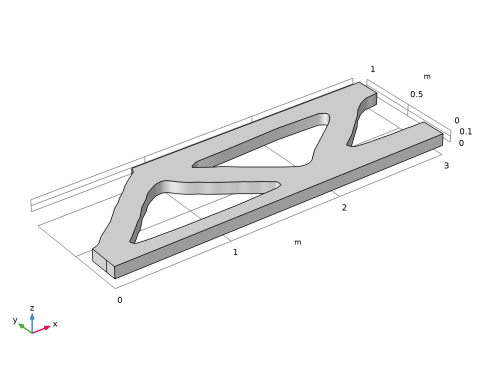 |
اکنون هندسه باید مانند شکل 1 باشد .
متحرک مرزها
1 | در نوار ابزار Geometry ، روی |
2 | در پنجره تنظیمات مربوط به Box Selection ، Moving Boundaries را در قسمت نوشتار Label تایپ کنید . |
3 | قسمت Geometric Entity Level را پیدا کنید . از لیست Level ، Boundary را انتخاب کنید . |
4 | قسمت Box Limits را پیدا کنید . در قسمت حداقل متن x ، a*0.001 را تایپ کنید . |
5 | در قسمت متن حداکثر x ، a*0.999 را تایپ کنید . |
6 | در فیلد متن حداقل y ، b*0.001 را تایپ کنید . |
7 | در قسمت حداکثر متن y ، b*0.999 را تایپ کنید . |
8 | در قسمت حداقل متن z ، c*0.001 را تایپ کنید . |
9 | در قسمت حداکثر متن z ، c*0.999 را تایپ کنید . |
تقارن x مرز
1 | در نوار ابزار Geometry ، روی |
2 | در پنجره تنظیمات برای انتخاب کادر ، Symmetry x Boundary را در قسمت متن برچسب تایپ کنید . |
3 | قسمت Geometric Entity Level را پیدا کنید . از لیست Level ، Boundary را انتخاب کنید . |
4 | قسمت Box Limits را پیدا کنید . در قسمت حداقل متن x ، a*0.999 را تایپ کنید . |
5 | قسمت Output Entities را پیدا کنید . از فهرست Include entity if ، Entity inside کادر را انتخاب کنید . |
پشتیبانی از غلتک
1 | در نوار ابزار Geometry ، روی |
2 | در پنجره تنظیمات برای انتخاب جعبه ، Roller Support را در قسمت نوشتار Label تایپ کنید . |
3 | قسمت Geometric Entity Level را پیدا کنید . از لیست Level ، Boundary را انتخاب کنید . |
4 | قسمت Box Limits را پیدا کنید . در قسمت متن حداکثر x ، a*0.001 را تایپ کنید . |
5 | در قسمت متن حداکثر y ، L1*1.001 را تایپ کنید . |
6 | قسمت Output Entities را پیدا کنید . از فهرست Include entity if ، Entity inside کادر را انتخاب کنید . |
تقارن z لبه ها
1 | در نوار ابزار Geometry ، روی |
2 | در پنجره تنظیمات برای انتخاب مجاور ، Symmetry z Edges را در قسمت متن برچسب تایپ کنید . |
3 | قسمت Input Entities را پیدا کنید . از لیست سطح نهاد هندسی ، Boundary را انتخاب کنید . |
4 | قسمت Output Entities را پیدا کنید . از لیست سطح موجودیت هندسی ، لبه های مجاور را انتخاب کنید . |
5 | قسمت Input Entities را پیدا کنید . |
6 | در کادر محاورهای افزودن ، Import 1 را در لیست انتخابهای ورودی انتخاب کنید . |
7 | روی OK کلیک کنید . |
متحرک مرزها لبه ها
1 | در نوار ابزار Geometry ، روی |
2 | در پنجره تنظیمات برای انتخاب مجاور ، Moving Boundaries Edges را در قسمت متن برچسب تایپ کنید . |
3 | قسمت Input Entities را پیدا کنید . از لیست سطح نهاد هندسی ، Boundary را انتخاب کنید . |
4 | قسمت Output Entities را پیدا کنید . از لیست سطح موجودیت هندسی ، لبه های مجاور را انتخاب کنید . |
5 | قسمت Input Entities را پیدا کنید . |
6 | در کادر محاورهای افزودن ، در فهرست انتخابهای ورودی ، Moving Boundaries را انتخاب کنید . |
7 | روی OK کلیک کنید . |
مرز بارگذاری
1 | در نوار ابزار Geometry ، روی |
2 | در پنجره تنظیمات برای انتخاب کادر ، Load Boundary را در قسمت متن برچسب تایپ کنید . |
3 | قسمت Geometric Entity Level را پیدا کنید . از لیست Level ، Boundary را انتخاب کنید . |
4 | قسمت Box Limits را پیدا کنید . در قسمت حداقل متن x ، a-L1/1.999 را تایپ کنید . |
5 | در قسمت حداقل متن y ، b*0.999 را تایپ کنید . |
6 | قسمت Output Entities را پیدا کنید . از فهرست Include entity if ، Entity inside کادر را انتخاب کنید . |
طراحی غلتک
1 | در نوار ابزار Geometry ، روی |
2 | در پنجره تنظیمات برای انتخاب مکمل ، Roller Design را در قسمت نوشتار Label تایپ کنید . |
3 | قسمت Geometric Entity Level را پیدا کنید . از لیست Level ، Boundary را انتخاب کنید . |
4 | قسمت Input Entities را پیدا کنید . |
5 | در کادر محاورهای افزودن ، در فهرست انتخابها برای معکوس کردن ، مرزهای متحرک و مرز بارگذاری را انتخاب کنید . |
6 | روی OK کلیک کنید . |
لبه های طراحی غلتک
1 | در نوار ابزار Geometry ، روی |
2 | در پنجره تنظیمات برای انتخاب مجاور ، Roller Design Edges را در قسمت متن برچسب تایپ کنید . |
3 | قسمت Input Entities را پیدا کنید . از لیست سطح نهاد هندسی ، Boundary را انتخاب کنید . |
4 |
5 | در کادر محاورهای افزودن ، Roller Design را در فهرست انتخابهای ورودی انتخاب کنید . |
6 | روی OK کلیک کنید . |
7 | در پنجره تنظیمات برای انتخاب مجاور ، بخش Entities خروجی را پیدا کنید . |
8 | از لیست سطح موجودیت هندسی ، لبه های مجاور را انتخاب کنید . |
متحرک مرزها لبه های پایین
1 | در نوار ابزار Geometry ، روی |
2 | در پنجره تنظیمات برای انتخاب تقاطع ، Moving Boundaries Lower Edges را در قسمت متن برچسب تایپ کنید . |
3 | قسمت Geometric Entity Level را پیدا کنید . از لیست Level ، Edge را انتخاب کنید . |
4 | قسمت Input Entities را پیدا کنید . |
5 | در کادر محاورهای افزودن ، در فهرست انتخابها برای تقاطع ، Symmetry z Edges و Moving Boundaries Edges را انتخاب کنید . |
6 | روی OK کلیک کنید . |
نقاط پایین تر
1 | در نوار ابزار Geometry ، روی |
2 | در پنجره تنظیمات برای انتخاب کادر ، Lower Points را در قسمت متن برچسب تایپ کنید . |
3 | قسمت Geometric Entity Level را پیدا کنید . از لیست Level ، Point را انتخاب کنید . |
4 | قسمت Box Limits را پیدا کنید . در قسمت حداکثر متن y ، 0.001*b را تایپ کنید . |
نقاط بالایی
1 | در نوار ابزار Geometry ، روی |
2 | در پنجره تنظیمات برای Box Selection ، در قسمت نوشتار Label، Upper Points را تایپ کنید . |
3 | قسمت Geometric Entity Level را پیدا کنید . از لیست Level ، Point را انتخاب کنید . |
4 | قسمت Box Limits را پیدا کنید . در قسمت حداقل متن y ، b*0.999 را تایپ کنید . |
نقاط بالا و پایین
1 | در نوار ابزار Geometry ، روی |
2 | در پنجره تنظیمات برای انتخاب اتحادیه ، نقاط بالا و پایین را در قسمت متن برچسب تایپ کنید . |
3 | قسمت Geometric Entity Level را پیدا کنید . از لیست Level ، Point را انتخاب کنید . |
4 | قسمت Input Entities را پیدا کنید . |
5 | در کادر محاورهای افزودن ، در فهرست «انتخابها برای افزودن» ، Lower Points و Upper Points را انتخاب کنید . |
6 | روی OK کلیک کنید . |
نقاط چپ
1 | در نوار ابزار Geometry ، روی |
2 | در پنجره تنظیمات مربوط به Box Selection ، Left Points را در قسمت متن برچسب تایپ کنید . |
3 | قسمت Geometric Entity Level را پیدا کنید . از لیست Level ، Point را انتخاب کنید . |
4 | قسمت Box Limits را پیدا کنید . در قسمت متن حداکثر x ، b*0.001 را تایپ کنید . |
امتیازات راست
1 | در نوار ابزار Geometry ، روی |
2 | در پنجره تنظیمات برای انتخاب کادر ، Right Points را در قسمت متن برچسب تایپ کنید . |
3 | قسمت Geometric Entity Level را پیدا کنید . از لیست Level ، Point را انتخاب کنید . |
4 | قسمت Box Limits را پیدا کنید . در قسمت حداقل متن x ، a*0.999 را تایپ کنید . |
نقاط چپ و راست
1 | در نوار ابزار Geometry ، روی |
2 | در پنجره تنظیمات برای انتخاب اتحادیه ، نقطه چپ و راست را در قسمت متن برچسب تایپ کنید . |
3 | قسمت Geometric Entity Level را پیدا کنید . از لیست Level ، Point را انتخاب کنید . |
4 | قسمت Input Entities را پیدا کنید . |
5 | در کادر محاورهای افزودن ، در فهرست انتخابها برای افزودن ، نقاط چپ و نقطه راست را انتخاب کنید . |
6 | روی OK کلیک کنید . |
جزء 2 (COMP2)
فیزیک لازم برای انجام بهینه سازی شکل را اضافه کنید.
فیزیک را اضافه کنید
1 | در نوار ابزار Home ، روی |
2 | به پنجره Add Physics بروید . |
3 | در درخت، Structural Mechanics>Solid Mechanics (جامد) را انتخاب کنید . |
4 | رابط های فیزیک را در زیربخش مطالعه بیابید . در جدول، کادر حل را برای بهینهسازی توپولوژی پاک کنید . |
5 | روی Add to Component 2 در نوار ابزار پنجره کلیک کنید . |
6 | در درخت، Mathematics>PDE Interfaces>Lower Dimensions>Coefficient Form Edge PDE (ce) را انتخاب کنید . |
7 | برای گسترش بخش Dependent Variables کلیک کنید . در جدول، کادر حل را برای بهینهسازی توپولوژی پاک کنید . |
8 | روی Add to Component 2 در نوار ابزار پنجره کلیک کنید . |
9 | در نوار ابزار Home ، روی |
مواد
Material Link 2 (matlnk2)
در پنجره Model Builder ، در قسمت Component 2 (comp2) روی Materials راست کلیک کرده و More Materials>Material Link را انتخاب کنید .
جزء 2 (COMP2)
فیلدهای متغیر کنترل و فیلترهای هلمهولتز را در لبه های مشترک با صفحه تقارن z و مرزهایی که باید بهینه شوند، اضافه کنید.
فیلد متغیر کنترلی 1 (p1)
1 | در نوار ابزار تعاریف ، روی |
2 | در پنجره تنظیمات مربوط به فیلد متغیر کنترل ، movex را در قسمت متن نام تایپ کنید . |
3 | قسمت انتخاب موجودیت هندسی را پیدا کنید . از لیست سطح موجودیت هندسی ، Edge را انتخاب کنید . |
4 | از لیست انتخاب ، Moving Boundaries Lower Edges را انتخاب کنید . |
5 | بخش Discretization را پیدا کنید . از لیست ترتیب عناصر ، خطی را انتخاب کنید . |
6 | قسمت Bounds را پیدا کنید . در قسمت متن با کران پایین ، -1 را تایپ کنید . |
7 | در قسمت متن کران بالا ، 1 را تایپ کنید . |
فیلد متغیر کنترلی 2 (p2)
1 | روی Control Variable Field 1 (movex) راست کلیک کرده و Duplicate را انتخاب کنید . |
2 | در پنجره تنظیمات فیلد متغیر کنترل ، movey را در قسمت متن نام تایپ کنید . |
بهینه سازی توپولوژی
بهینه سازی توپولوژی
1 | در پنجره Model Builder ، در زیر Topology Optimization روی Topology Optimization کلیک کنید . |
2 | در پنجره تنظیمات برای بهینه سازی توپولوژی ، بخش Control Variables را پیدا کنید . |
3 | در جدول، چارگوش حل برای کنترل فیلد متغیر 1 ( movex) و کنترل متغیر فیلد 2 (مووی) را پاک کنید . |
ضریب فرم لبه PDE (CE)
1 | در پنجره Model Builder ، در قسمت Component 2 (comp2) روی Coefficient Form Edge PDE (ce) کلیک کنید . |
2 | در پنجره تنظیمات برای Coefficient Form Edge PDE ، قسمت Edge Selection را پیدا کنید . |
3 | از لیست انتخاب ، Moving Boundaries Lower Edges را انتخاب کنید . |
4 | قسمت Units را پیدا کنید . در جدول مقدار واژه منبع ، تنظیمات زیر را وارد کنید: |
مقدار اصطلاح منبع | واحد |
واحد سفارشی | 1 |
5 | برای گسترش بخش Discretization کلیک کنید . از لیست قاب ، هندسه را انتخاب کنید . |
6 | برای گسترش بخش Dependent Variables کلیک کنید . در قسمت متن نام فیلد ، حرکت را تایپ کنید . |
7 |
8 | در جدول متغیرهای وابسته ، تنظیمات زیر را وارد کنید: |
dXg |
آقای |
تعاریف جهانی
پارامترهای 1
پارامترهای بهینه سازی شکل را اضافه کنید.
1 | در پنجره Model Builder ، در قسمت Global Definitions روی Parameters 1 کلیک کنید . |
2 | در پنجره تنظیمات برای پارامترها ، بخش پارامترها را پیدا کنید . |
3 | در جدول تنظیمات زیر را وارد کنید: |
نام | اصطلاح | ارزش | شرح |
Lmin | 0.2[m] | 0.2 متر | شعاع فیلتر بهینه سازی شکل |
Lmax | 0.1[m] | 0.1 متر | حداکثر جابجایی بهینه سازی شکل |
ضریب فرم لبه PDE (CE)
ضریب فرم PDE 1
1 | در پنجره Model Builder ، در قسمت Component 2 (comp2)> Coefficient Form Edge PDE (ce) روی Coefficient Form PDE 1 کلیک کنید . |
2 | در پنجره تنظیمات برای فرم ضریب PDE ، بخش ضریب انتشار را پیدا کنید . |
3 | در آرایه text-field c ، Lmin^2 را در ستون اول ردیف اول تایپ کنید. |
4 | در آرایه فیلد متنی c ، Lmin^2 را در ستون دوم ردیف دوم تایپ کنید. |
5 | قسمت ضریب جذب را پیدا کنید . در آرایه فیلد متنی، 1 را در ستون اول سطر اول تایپ کنید. |
6 | در آرایه فیلد متنی، 1 را در ستون دوم ردیف دوم تایپ کنید. |
7 | قسمت Source Term را پیدا کنید . در آرایه فیلد متنی f ، movex را در ردیف اول تایپ کنید. |
8 | در آرایه f text-field، movey را در ردیف دوم تایپ کنید. |
این کار نصب فیلتر هلمهولتز را در لبه ای با شعاع فیلتر Lmin کامل می کند . سپس شرایط مرزی را برای جلوگیری از حرکت شکل به خارج از کادر بهینهسازی توپولوژی مشخص کنید.
شرایط مرزی دیریکله 1
1 | در نوار ابزار Physics ، روی |
2 | در پنجره تنظیمات برای شرایط مرزی دیریکله ، قسمت انتخاب نقطه را پیدا کنید . |
3 | از لیست انتخاب ، نقاط بالا و پایین را انتخاب کنید . |
4 | بخش شرایط مرزی دیریکله را پیدا کنید . تیک گزینه Prescribed value of dXg را پاک کنید . |
شرایط مرزی دیریکله 2
1 | در نوار ابزار Physics ، روی |
2 | در پنجره تنظیمات برای شرایط مرزی دیریکله ، قسمت انتخاب نقطه را پیدا کنید . |
3 | از لیست انتخاب ، نقاط چپ و راست را انتخاب کنید . |
4 | بخش شرایط مرزی دیریکله را پیدا کنید . تیک گزینه Prescribed value of dYg را پاک کنید . |
تعاریف (COMP2)
برای اعمال محدودیت حجم، یک جفت ادغام غیرمحلی اضافه کنید.
ادغام 1 (در اول)
1 | در نوار ابزار تعاریف ، روی |
2 | در پنجره تنظیمات برای ادغام ، بخش انتخاب منبع را پیدا کنید . |
3 | از لیست انتخاب ، همه دامنه ها را انتخاب کنید . |
یک بار دیگر از یک عملگر اکستروژن برای انتقال میدان فیلتر شده از لبه ها به مرزها استفاده کنید.
اکستروژن عمومی 2 (genext2)
1 | در نوار ابزار Definitions ، روی |
2 | در پنجره Settings for General Extrusion ، بخش Source Selection را پیدا کنید . |
3 | از لیست سطح موجودیت هندسی ، Edge را انتخاب کنید . |
4 | از لیست انتخاب ، Moving Boundaries Lower Edges را انتخاب کنید . |
5 | قسمت نقشه مقصد را پیدا کنید . در قسمت متن x-expression ، Xg را تایپ کنید . |
6 | در قسمت متنی y-expression ، Yg را تایپ کنید . |
7 | در قسمت متن z-expression عدد 0 را تایپ کنید . |
8 | قسمت Source را بیابید . از فهرست فریم منبع ، هندسه (Xg، Yg، Zg) را انتخاب کنید . |
متغیرهای 2
1 | در پنجره Model Builder ، روی Definitions کلیک راست کرده و Variables را انتخاب کنید . |
2 | در پنجره تنظیمات برای متغیرها ، قسمت انتخاب موجودیت هندسی را پیدا کنید . |
3 | از لیست سطح نهاد هندسی ، Boundary را انتخاب کنید . |
4 | از لیست Selection ، Moving Boundaries را انتخاب کنید . |
5 | قسمت Variables را پیدا کنید . در جدول تنظیمات زیر را وارد کنید: |
نام | اصطلاح | واحد | شرح |
dXg_bnd | genext2(dXg)*Lmax | متر | جابجایی مرز X |
dYg_bnd | genext2(dYg)*Lmax | متر | جابجایی مرز Y |
جزء 2 (COMP2)
تغییر شکل دامنه 1
1 | در نوار ابزار Definitions ، روی |
2 | در پنجره تنظیمات برای تغییر شکل دامنه ، قسمت انتخاب دامنه را پیدا کنید . |
3 | از لیست انتخاب ، همه دامنه ها را انتخاب کنید . |
جابجایی مش معمولی تجویز شده 1
1 | در نوار ابزار تعاریف ، روی هندسه |
2 | در پنجره تنظیمات برای جابجایی مش معمولی تجویز شده ، قسمت انتخاب مرز را پیدا کنید . |
3 | از لیست انتخاب ، Roller Design را انتخاب کنید . |
جابجایی مش تجویز شده 1
1 | در نوار ابزار Definitions ، روی هندسه |
2 | در پنجره تنظیمات برای جابجایی مش تجویز شده ، قسمت انتخاب مرز را پیدا کنید . |
3 | از لیست Selection ، Moving Boundaries را انتخاب کنید . |
4 | قسمت Prescribed Mesh Displacement را پیدا کنید . بردار dx را به صورت مشخص کنید |
dXg_bnd | ایکس |
dYg_bnd | Y |
0 | ز |
مکانیک جامدات 2 (جامد2)
در پنجره Model Builder ، در قسمت Component 2 (comp2) روی Solid Mechanics 2 (solid2) کلیک کنید .
غلتک 1
1 | در نوار ابزار Physics ، روی |
2 | در پنجره تنظیمات برای غلتک ، بخش انتخاب مرز را پیدا کنید . |
3 | از لیست انتخاب ، Symmetry x Boundary را انتخاب کنید . |
غلتک 2
1 | در نوار ابزار Physics ، روی |
2 | در پنجره تنظیمات برای غلتک ، بخش انتخاب مرز را پیدا کنید . |
3 | از لیست Selection ، Import 1 را انتخاب کنید . |
جابجایی تجویز شده 1
1 | در نوار ابزار Physics ، روی |
2 | در پنجره تنظیمات برای جابجایی تجویز شده ، بخش انتخاب مرز را پیدا کنید . |
3 | از لیست انتخاب ، Roller Support را انتخاب کنید . |
4 | بخش جابجایی تجویز شده را پیدا کنید . کادر بررسی تجویز شده در جهت y را انتخاب کنید . |
بار مرزی 1
1 | در نوار ابزار Physics ، روی |
2 | در پنجره تنظیمات برای بار مرزی ، قسمت انتخاب مرز را پیدا کنید . |
3 | از لیست انتخاب ، Load Boundary را انتخاب کنید . |
4 | قسمت Force را پیدا کنید . از لیست نوع بار ، نیروی کل را انتخاب کنید . |
5 | بردار F tot را به صورت مشخص کنید |
0 | ایکس |
-100[kN] | y |
0 | z |
مش 2
یک بار دیگر یک مش جاروب شده در امتداد جهت اکستروژن هندسه ایجاد کنید.
مثلثی رایگان 1
1 | در نوار ابزار Mesh ، روی |
2 | در پنجره تنظیمات برای Free Triangular ، بخش Boundary Selection را پیدا کنید . |
3 | از لیست Selection ، Import 1 را انتخاب کنید . |
اندازه
1 | در پنجره Model Builder ، روی Size کلیک کنید . |
2 | در پنجره تنظیمات برای اندازه ، قسمت اندازه عنصر را پیدا کنید . |
3 | از لیست از پیش تعریف شده ، Extremely fine را انتخاب کنید . |
4 | برای گسترش بخش پارامترهای اندازه عنصر کلیک کنید . در قسمت متن Factor Curvature ، 2 را تایپ کنید . |
جارو 1
1 | در نوار ابزار Mesh ، روی |
2 | در پنجره تنظیمات برای Swept ، روی |
اضافه کردن مطالعه
1 | در نوار ابزار Home ، روی |
2 | به پنجره Add Study بروید . |
3 | رابط های فیزیک را در زیربخش مطالعه بیابید . در جدول، کادر حل را برای Solid Mechanics (جامد) پاک کنید . |
4 | زیربخش مطالعات را پیدا کنید . در درخت انتخاب مطالعه ، General Studies>Stationary را انتخاب کنید . |
5 | روی Add Study در نوار ابزار پنجره کلیک کنید . |
6 | در پنجره Model Builder ، روی گره ریشه کلیک کنید. |
7 | در نوار ابزار Home ، روی |
بهینه سازی توپولوژی
مرحله 1: ثابت
1 | در پنجره تنظیمات برای Stationary ، بخش Physics and Variables Selection را پیدا کنید . |
2 | در جدول، کادر حل برای هندسه تغییر شکل (جزء 2) را پاک کنید . |
بهینه سازی شکل
1 | در پنجره Model Builder ، روی Study 2 کلیک کنید . |
2 | در پنجره تنظیمات برای مطالعه ، Shape Optimization را در قسمت نوشتار Label تایپ کنید . |
بهینه سازی شکل
1 | در نوار ابزار مطالعه ، روی |
2 | در پنجره تنظیمات برای Shape Optimization ، بخش Optimization Solver را پیدا کنید . |
3 | در قسمت متن حداکثر تعداد تکرار ، 20 را تایپ کنید . |
4 | تیک گزینه Move limits را پاک کنید . |
5 | روی Replace Expression در گوشه سمت راست بالای بخش Objective Function کلیک کنید . از منو، Component 2 (comp2)>Solid Mechanics 2>Global>comp2.solid2.Ws_tot – Total elastic strain energy – J را انتخاب کنید . |
6 | قسمت Objective Function را پیدا کنید . از لیست مقیاس بندی هدف ، گزینه Initial solution based را انتخاب کنید . |
7 | قسمت Control Variables را پیدا کنید . در جدول، کادر حل برای تراکم مدل 1 (dtopo1) را پاک کنید . |
8 | روی Add Expression در گوشه سمت راست بالای بخش Constraints کلیک کنید . از منو، Component 2 (comp2)>Definitions>Nonlocal couplings>comp2.intop1(expr) – Integration 1 را انتخاب کنید . |
9 | قسمت Constraints را پیدا کنید . در جدول تنظیمات زیر را وارد کنید: |
اصطلاح | کران پایین | کران بالا |
comp2.intop1(1)/a/b/c | ولفرک |
مرحله 1: ثابت
1 | در پنجره Model Builder ، روی Step 1: Stationary کلیک کنید . |
2 | در پنجره تنظیمات برای Stationary ، بخش Physics and Variables Selection را پیدا کنید . |
3 | در جدول، کادر حل برای بهینه سازی توپولوژی (کامپوننت 1) را پاک کنید . |
مطالعه را آغاز کنید تا طرحی برای استفاده در حین حل ایجاد کنید.
4 | در نوار ابزار مطالعه ، |
حلکننده پیشفرض جابجاییهای مرزی فیلتر شده را جدا از جابجاییهای مواد حجمی گروهبندی میکند و این تحلیل حساسیت را از بین میبرد. این مشکل را می توان با گروه بندی آنها با هم یا با استفاده از حل کننده Fully Coupled حل کرد .
نتایج
گروه طرح سه بعدی 7
1 | در پنجره Model Builder ، گره Results>3D Plot Group 7 را گسترش دهید ، سپس روی 3D Plot Group 7 کلیک کنید . |
2 | در پنجره Settings for 3D Plot Group ، قسمت Plot Settings را پیدا کنید . |
3 | از لیست رنگ ، خاکستری را انتخاب کنید . |
4 | از لیست فریم ، هندسه (Xg، Yg، Zg) را انتخاب کنید . |
5 | در پنجره Model Builder ، گره 3D Plot Group 7 را جمع کنید . |
خط 1
1 | در پنجره Model Builder ، گره 3D Plot Group 7 را گسترش دهید ، سپس روی Line 1 کلیک کنید . |
2 | در پنجره تنظیمات برای Line ، قسمت Coloring and Style را پیدا کنید . |
3 | از لیست Coloring ، Uniform را انتخاب کنید . |
4 | از لیست رنگ ، سیاه را انتخاب کنید . |
پیکان خط 1
1 | در پنجره Model Builder ، روی 3D Plot Group 7 کلیک راست کرده و Arrow Line را انتخاب کنید . |
2 | در پنجره تنظیمات برای خط پیکان ، بخش Expression را پیدا کنید . |
3 | در قسمت متن X جزء ، dXg*Lmax را تایپ کنید . |
4 | در قسمت متنی جزء Y ، dYg*Lmax را تایپ کنید . |
5 | در قسمت متنی مولفه Z ، 0 را تایپ کنید . |
6 | قسمت Coloring and Style را پیدا کنید . از لیست پایه پیکان ، Head را انتخاب کنید . |
7 | چک باکس Scale factor را انتخاب کنید . |
8 | قسمت تعیین موقعیت پیکان را پیدا کنید . از لیست قرار دادن ، گره های مش را انتخاب کنید . |
انتخاب 1
1 | روی Arrow Line 1 کلیک راست کرده و Selection را انتخاب کنید . |
2 | در پنجره تنظیمات برای انتخاب ، قسمت انتخاب را پیدا کنید . |
3 | از لیست انتخاب ، Moving Boundaries Lower Edges را انتخاب کنید . |
بیان رنگ 1
1 | در پنجره Model Builder ، روی Arrow Line 1 کلیک راست کرده و Color Expression را انتخاب کنید . |
2 | در پنجره تنظیمات برای Color Expression ، بخش Expression را پیدا کنید . |
3 | در قسمت Expression text max(abs(dXg),abs(dYg)) را تایپ کنید . |
4 | برای گسترش بخش Range کلیک کنید . تیک گزینه Manual color range را انتخاب کنید . |
5 | در قسمت Maximum text، 1 را تایپ کنید . |
بهینه سازی شکل
1 | در پنجره Model Builder ، در بخش Results روی 3D Plot Group 7 کلیک کنید . |
2 | در پنجره تنظیمات برای گروه طرح سه بعدی ، Shape Optimization را در قسمت نوشتار Label تایپ کنید . |
بهینه سازی شکل
بهینه سازی شکل
1 | در پنجره Model Builder ، در قسمت Shape Optimization روی Shape Optimization کلیک کنید . |
2 | در پنجره تنظیمات برای بهینه سازی شکل ، بخش خروجی هنگام حل را پیدا کنید . |
3 | کادر Plot را انتخاب کنید . |
4 | از لیست گروه Plot ، Shape Optimization را انتخاب کنید . |
تنظیمات حل کننده
در پنجره Model Builder ، گره Shape Optimization>Solver Configurations را گسترش دهید .
راه حل 2 (sol2)
1 | در پنجره Model Builder ، Shape Optimization>Solver Configurations>Solution 2 (sol2)>Optimization Solver 1>Stationary 1>Segregated 1 node را گسترش دهید . |
2 | روی Material frame مختصات کلیک راست کرده و Disable را انتخاب کنید . |
3 | در پنجره Model Builder ، روی Coefficient Form Edge PDE کلیک کنید . |
4 | در پنجره تنظیمات برای مرحله جدا شده ، بخش عمومی را پیدا کنید . |
5 | در قسمت متغیرها ، روی |
6 | در کادر محاوره ای افزودن ، جابجایی مش مواد (comp2.material.disp) را در لیست متغیرها انتخاب کنید . |
7 | روی OK کلیک کنید . |
8 | در نوار ابزار مطالعه ، |
نتایج
بارهای کاربردی (جامد)، بارهای کاربردی (solid2)، بهینه سازی توپولوژی 1
1 | در پنجره Model Builder ، در بخش Results ، Ctrl را کلیک کنید تا Applied Loads (solid) ، Applied Loads (solid2) و Topology Optimization 1 را انتخاب کنید . |
2 | کلیک راست کرده و Delete را انتخاب کنید . |
یک مجموعه داده در کادر هندسی ایجاد کنید تا حجم های اولیه و بهینه شده روی هم رسم شوند. طرح تغییر شکل را به روشی جایگزین نشان می دهد، اما تنها با فعال کردن شفافیت معنا پیدا می کند.
بهینه سازی توپولوژی/راه حل 1 (4) (sol1)
1 | در نوار ابزار نتایج ، روی |
2 | در پنجره تنظیمات راه حل ، بخش راه حل را پیدا کنید . |
3 | از لیست راه حل ، راه حل 2 (sol2) را انتخاب کنید . |
4 | از لیست Component ، Component 2 (comp2) را انتخاب کنید . |
5 | از لیست فریم ، هندسه (Xg، Yg، Zg) را انتخاب کنید . |
حجمی (برای نمای شفاف)
1 | در نوار ابزار نتایج ، روی |
2 | در پنجره Settings for 3D Plot Group ، بخش Data را پیدا کنید . |
3 | از لیست Dataset ، Shape Optimization/Solution 2 (3) (sol2) را انتخاب کنید . |
4 | قسمت Plot Settings را پیدا کنید . کادر بررسی لبه های مجموعه داده Plot را پاک کنید . |
5 | در قسمت نوشتار برچسب ، حجمی (برای نمای شفاف) را تایپ کنید . |
جلد 1
1 | روی Volumetric (برای نمایش شفاف ) کلیک راست کرده و Volume را انتخاب کنید . |
2 | در پنجره تنظیمات برای حجم ، قسمت Coloring and Style را پیدا کنید . |
3 | از لیست Coloring ، Uniform را انتخاب کنید . |
جلد 2
1 | در پنجره Model Builder ، روی Volumetric (برای نمایش شفاف ) کلیک راست کرده و Volume را انتخاب کنید . |
2 | در پنجره تنظیمات برای حجم ، بخش داده را پیدا کنید . |
3 | از لیست Dataset ، Shape Optimization/Solution 2 (4) (sol2) را انتخاب کنید . |
4 | قسمت Coloring and Style را پیدا کنید . از لیست Coloring ، Uniform را انتخاب کنید . |
5 | از لیست رنگ ، خاکستری را انتخاب کنید . |
6 |
7 | در نوار ابزار حجمی (برای نمای شفاف) ، روی |
برخی از مصنوعات z-fighting در مرزهای Symmetry/Roller وجود دارد ، اما می توان با کوچک کردن جزئی یکی از طرح ها از این امر جلوگیری کرد.
تغییر شکل 1
1 | در پنجره Model Builder ، روی Volume 1 کلیک راست کرده و Deformation را انتخاب کنید . |
2 | در پنجره تنظیمات برای تغییر شکل ، بخش Expression را پیدا کنید . |
3 | در قسمت متن X مؤلفه ، -1e-3*(Xg/a-0.5) را تایپ کنید . |
4 | در قسمت متنی جزء Y ، -1e-3*(Yg/b-0.5) را تایپ کنید . |
5 | در قسمت متنی جزء Z ، -1e-3*(Zg/c-0.5) را تایپ کنید . |
6 | قسمت Scale را پیدا کنید . |
7 | چک باکس Scale factor را انتخاب کنید . در فیلد متن مرتبط، 1 را تایپ کنید . |
8 | در نوار ابزار حجمی (برای نمای شفاف) ، روی |
بهینه سازی توپولوژی تنش (جامد).
1 | در پنجره Model Builder ، در بخش Results روی Stress (solid) کلیک کنید . |
2 | در پنجره تنظیمات برای گروه طرح سه بعدی ، Stress (solid) Topology Optimization را در قسمت نوشتار Label تایپ کنید . |




